
КАТЕГОРИИ:
Архитектура-(3434)Астрономия-(809)Биология-(7483)Биотехнологии-(1457)Военное дело-(14632)Высокие технологии-(1363)География-(913)Геология-(1438)Государство-(451)Демография-(1065)Дом-(47672)Журналистика и СМИ-(912)Изобретательство-(14524)Иностранные языки-(4268)Информатика-(17799)Искусство-(1338)История-(13644)Компьютеры-(11121)Косметика-(55)Кулинария-(373)Культура-(8427)Лингвистика-(374)Литература-(1642)Маркетинг-(23702)Математика-(16968)Машиностроение-(1700)Медицина-(12668)Менеджмент-(24684)Механика-(15423)Науковедение-(506)Образование-(11852)Охрана труда-(3308)Педагогика-(5571)Полиграфия-(1312)Политика-(7869)Право-(5454)Приборостроение-(1369)Программирование-(2801)Производство-(97182)Промышленность-(8706)Психология-(18388)Религия-(3217)Связь-(10668)Сельское хозяйство-(299)Социология-(6455)Спорт-(42831)Строительство-(4793)Торговля-(5050)Транспорт-(2929)Туризм-(1568)Физика-(3942)Философия-(17015)Финансы-(26596)Химия-(22929)Экология-(12095)Экономика-(9961)Электроника-(8441)Электротехника-(4623)Энергетика-(12629)Юриспруденция-(1492)Ядерная техника-(1748)
Методика выполнения работы
Методика выполнения работы
1. Создать представленные таблицы на одном рабочем листе Excel.
2. Присвоить диапазонам ячеек имена:
- выделить блок ячеек, содержащий значения начальной стоимости и выполнить команду Формулы Þ Присвоить имя. Задать имя Первоначальная_стоимость (обратите внимание, что в именах не должно быть пробелов);
- выделите блок ячеек, содержащих значения года создания и выполните команду Формулы Þ Присвоить имя. Задать имя Год_создания;
- таким же образом присвоить имя диапазону Год эксплуатации
3. Выделите блок ячеек, содержащий таблицу 5.11, и присвойте ему имя Справочная_таблица.
Далее воспользуемся функцией ГПР. Функция ГПР берет значение из первого диапазона, сравнивает со значениями первой строки второго диапазона, находит равное ему или ближайшее наибольшее, а затем в качестве результата берет значение из указанной строки второго диапазона, в нашем примере - строка 2. Подобным образом работает функция ВПР, но она работает с диапазонами ячеек, расположенными вертикально.
4. В первую ячейку, находящуюся на пересечении строки с годом 2000 и столбца – год 2005 введите формулу =Первоначальная_стоимость*(1-ГПР(Год_эксплуатации-Год_создания;Справочная_таблица;2)). скопируйте формулу с помощью автозаполнения в другие вычисляемые ячейки
Задание 2
Необходимо создать две связанные таблицы для учета отдыхающих в Доме отдыха. В зависимости от категории комнаты и количества дней проживания рассчитать сумму оплаты. Выполнить поиск, и подстановку значений в таблицу используя функцию ПРОСМОТР. При этом количество дней проживания определяется как разница между днем отъезда и днем заезда.
1. Создайте новую рабочую книгу под именем «Дом отдыха».
2. Переименуйте первый лист в «Сведения» и заполните лист (рис.5.71).
3. Присвойте имена диапазонам командой Формулы Þ Присвоить имя.
a) А2:А31 - комнаты
б) В2:В31 - категория
в) D2:D7 – цена_категория
г) Е2:Е7 – цена
д) G2 – курс
е) G5 – сегодня
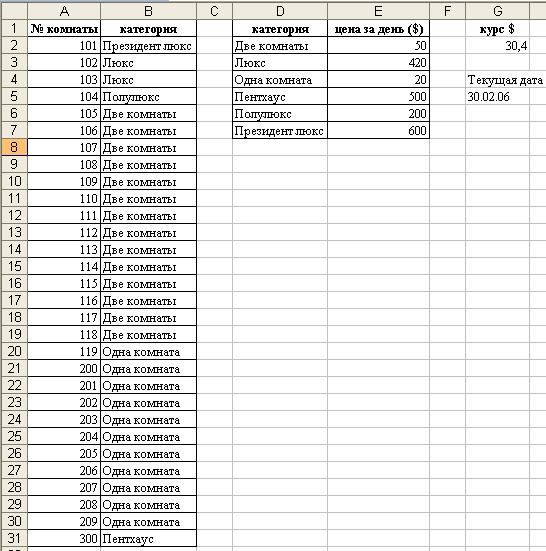
Рисунок 5.71 – Таблица для заполнения
4. Перейдите на лист 2, переименуйте его в «Заезды».
5. Подготовить таблицу следующего вида (рис.5.72):

Рисунок 5.72 – Таблица для заполнения
6. Заполните столбец D (номер комнаты) данными по своему усмотрению, на основании данных листа «Сведения».
7. В ячейку Е2 введите формулу =ПРОСМОТР(D2;комнаты;категория) и скопировать ее вниз до 14 строки.
8. В ячейку F2 для определения этажа введите формулу =ЛЕВСИМВ(D2;1) и скопируйте ее вниз.
9. В ячейку G2 для определения количества дней проживания вводим функцию, =ЕСЛИ(C2=0;сегодня-B2;C2-B2)
10. В ячейку H2 для определения суммы оплаты в $ введем формулу =ПРОСМОТР(E2;цен_категория;цена)
11. В ячейку I2 для определения суммы оплаты в рублях введем формулу =H2*Курс
12. Создать сводную таблицу, позволяющую определить общую сумму оплаты по месяцам заезда. Для этого установите курсор внутри таблицы «Заезды» и выполните команду Вставка Þ Таблица Þ Сводная таблица. Откроется макет для размещения полей. На ось строк перетащите поле Дата прибытия, а в область данных поля: Сумма в рублях и Сумма в $ (рис. 5.73).

Рисунок 5.73 – Макет сводной таблицы
13. Установите активную ячейку в поле даты на начальное значение и выполните команду Данные Þ Структура ÞГруппировать. Заполните диалоговое окно (рис. 5.74) так, чтобы выполнялась группировка по месяцам и нажать ОК.

Рисунок 5.74
Сохраните файл.
Самостоятельное задание
1. В таблице приведена выработка рабочих за 3 дня. Создать на рабочем листе таблицу. На новом листе определить выработку каждого работника по дням с помощью функции СУММЕСЛИ и оформив в виде таблицы.
| Ф.И.О. | № уч-ка | 23.05.2009 | 24.05.2009 | 25.05.2009 |
| Иванов | ||||
| Петров | ||||
| Сидоров | ||||
| Петров | ||||
| Петров | ||||
| Иванов | ||||
| Иванов | ||||
| Петров | ||||
| Иванов | ||||
| Петров | ||||
| Сидоров | ||||
| Иванов | ||||
| Петров | ||||
| Иванов | ||||
| Сидоров | ||||
| Сидоров | ||||
| Иванов | ||||
| Сидоров | ||||
| Сидоров | ||||
| Иванов | ||||
| Сидоров | ||||
| Петров | ||||
| Иванов | ||||
| Петров | ||||
| Петров | ||||
| Сидоров | ||||
| Сидоров |
2. Найти в Excel решение уравнения АХ=В, если все его аргументы – массивы.
| Массив А | Массив В | ||||
Лабораторная работа № 7 Работа со сводными таблицами
Цель работы: освоить навыки создания, редактирования и анализа данных на основе сводных таблиц.
Задание.
Построить сводную таблицу для расчета месячной заработной платы рабочих при повременной форме оплаты труда, начисления премии и учета удержаний. Премия дифференцирована по разрядам: 2 разряд 25%, 3 разряд 32%, 4 разряд 50% к тарифу, 5 разряд – 50%. Удержания берутся со всех видов начислений (зарплата, премия) и составляют 13% от суммы начислений.
|
|
Дата добавления: 2017-02-01; Просмотров: 94; Нарушение авторских прав?; Мы поможем в написании вашей работы!